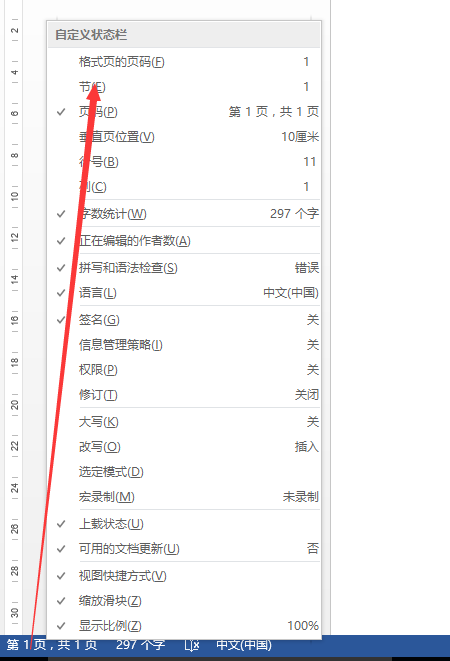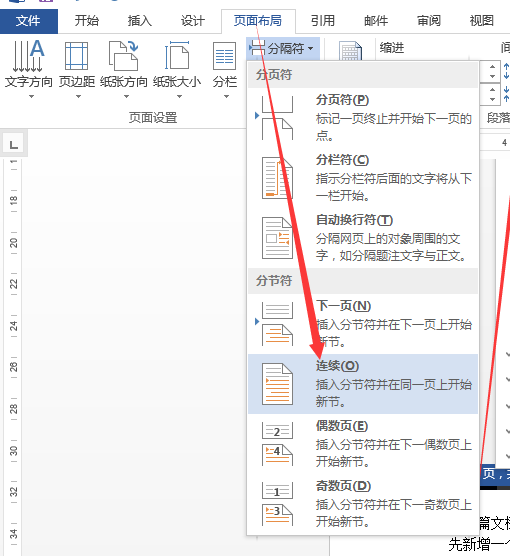Word中節是針對頁面可以設置不一樣的效果,我們可以理解節就是頁面的樣式
Word中節的作用地方:
1、同一篇文檔中可以設置不同的紙張大小,方向以及頁邊距
2、一篇文章想使用不同的頁眉頁腳時,例如按章節顯示頁眉,就像一本書中的頁眉頁腳,可以按照不同章節顯示
3、隨心所欲控制頁碼的顯示
在WORD中,默認情況下所有頁面均處於同一節(也就是第1節),我們可以靈活設置多頁是一節,也可以一頁是就是一節
我們先學習一下節的顯示,在WORD的狀態欄上擊鼠標右鍵選擇節,就可以把節顯示出來:
同一篇文檔中可以設置不同的紙張大小,方向以及頁邊距,這樣我們怎麼實現呢,我們可以先新增一個頁面,光標一定要注意定在要改變方向的頁面上,然後通過頁面佈局-分隔符-分節符選擇連續,連續的意思就是在光標所在位置的頁面添加一個分節符
這樣我們就可以直接通過頁面佈局中紙張方向,頁邊距改變即可。效果如下圖所示
WORD節的第三作用,隨心所欲控制頁碼的顯示,主要針對文章帶有目錄(陳飛老師之前寫的文章WORD多級列表與樣式結合完成目錄效果),很多情況下,目錄所在的頁面是不佔頁碼的,正文當第一頁去使用。如下圖所示
我們這時間就要把目錄頁碼中的2頁變成第1頁。我們看一下操作步驟:把光標定製正文的最開始,創建一個連續的分節符。最關鍵是下邊一定要設置一下,插入—頁碼—設置頁碼格式中選擇起始頁碼爲1即可
這時間我們通過引用—更新目錄即可完成效果
來源:http://www.dushuwu.net/xqkan.aspx?newsid=398